Teams にログインする方法と、ログインできない場合の対処方法
ログインには何が必要ですか?
Teams にログインするには、次のものが必要です: 事前に準備しておきましょう。
- 職場または学校のアカウントまたは Miacrosoft アカウント
- Teams アプリケーション (デスクトップ、ブラウザー、またはスマートフォンのバージョン)
- インターネット環境
チームにログインする方法
Teams は、デスクトップ、ブラウザー、およびスマートフォンのバージョンで利用できます。デバイスごとのログイン方法を説明します。
デスクトップ版
デスクトップ バージョンの Teams にログインする方法は次のとおりです。
作業時間:3分
マイクロソフト アカウントを入力してください。
デスクトップ版Microsoft Teamsを起動し、(1)職場または学校のアカウントまたはMicrosoftアカウントを入力します。(2)[Sign in]ボタン。
パスワードの入力
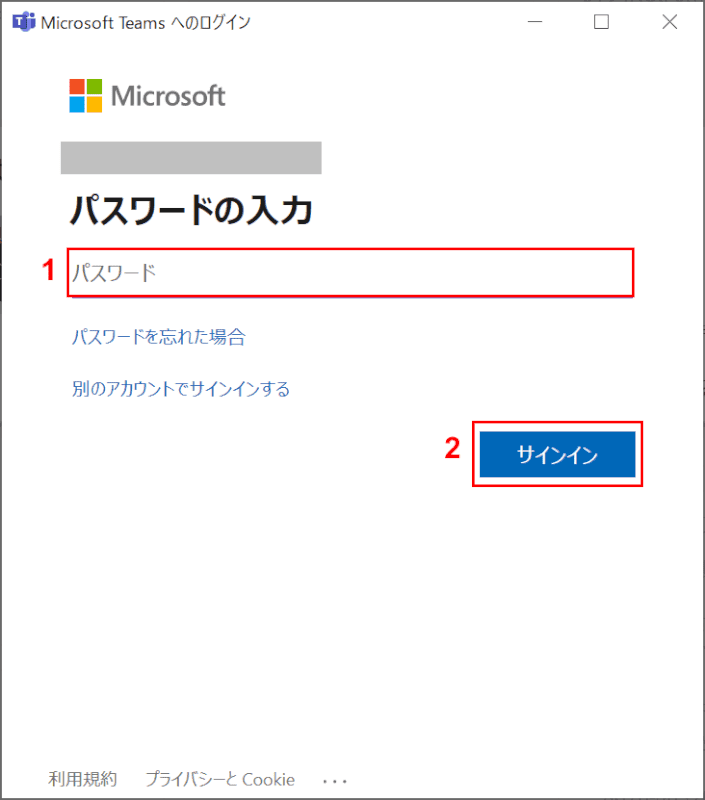
「Microsoft Teamsにログイン」ダイアログボックスが表示されます。(1) パスワードを入力して(2)を押す[Sign in]ボタン。
チームへのログインを完了する
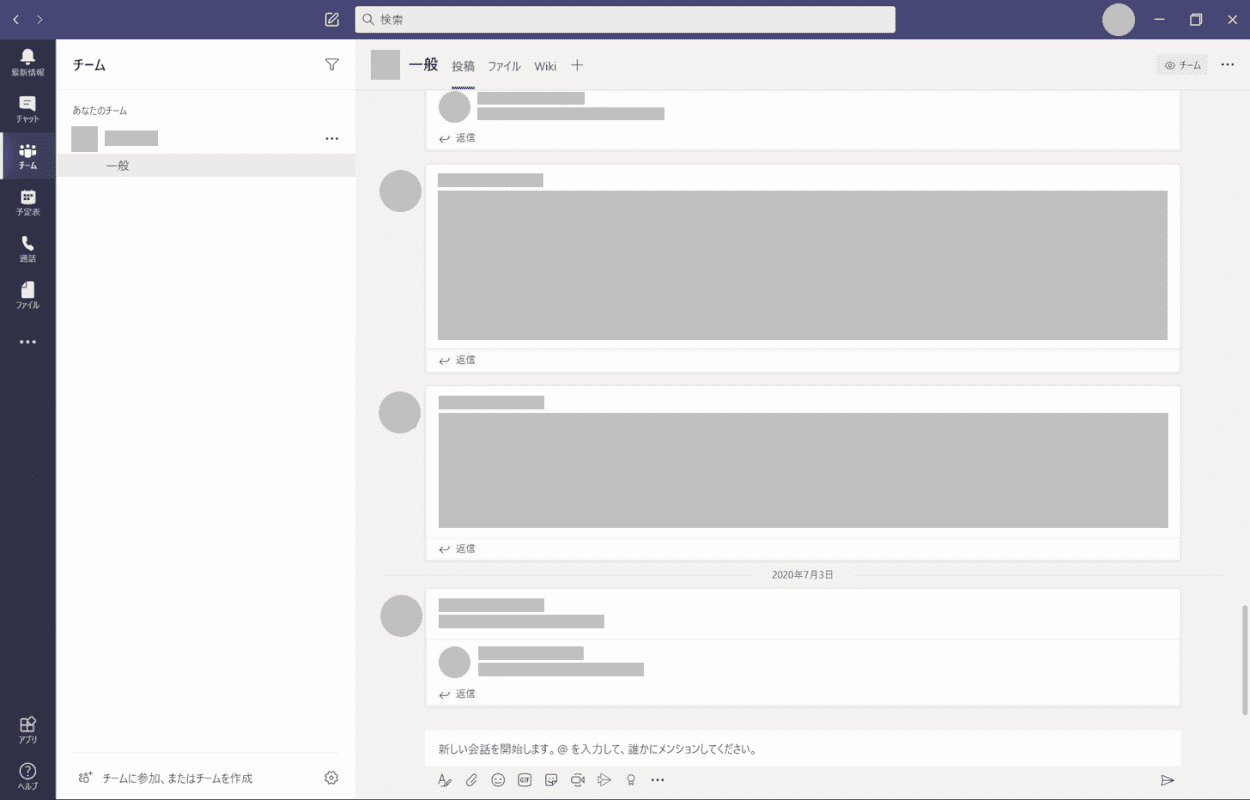
ログインすると、Teams アプリケーションが起動し、画面が表示されます。チームのログインが完了しました。
スマートフォンアプリ版
Teams の電話バージョンにログインする方法は次のとおりです。

Microsoft Teamsスマートフォン版を起動し、[サインイン]ボタンを押します。
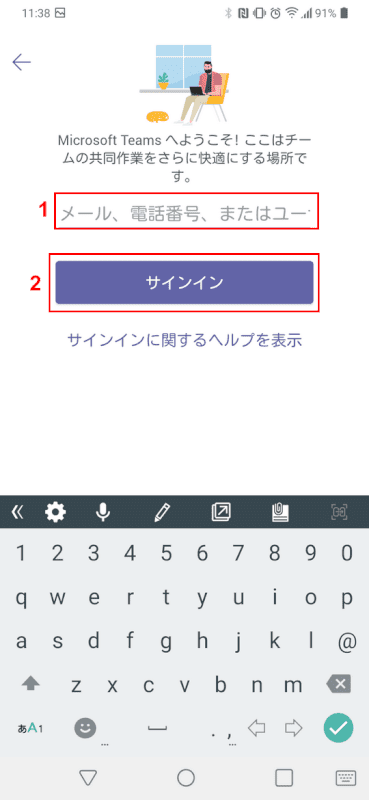
(1) 職場または学校のアカウントまたは Microsoft アカウントを入力します。(2)[Sign in]ボタン。

「Microsoft Teamsにログイン」ダイアログボックスが表示されます。(1) パスワードを入力して(2)を押す[Sign in]ボタン。
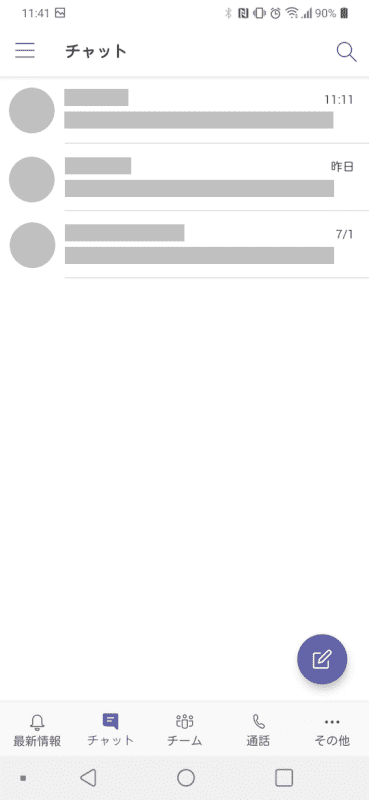
ログインすると、Teams アプリケーションが起動し、画面が表示されます。チームのログインが完了しました。
Teams にサインインできない場合の対処方法
Teams へのログインに問題がある場合は、原因を特定して解決します。以下の例を参照してください。
ログイン画面が表示されない
ブラウザ版でログイン画面が表示されない場合は、正しいURLにアクセスできることを確認してください。
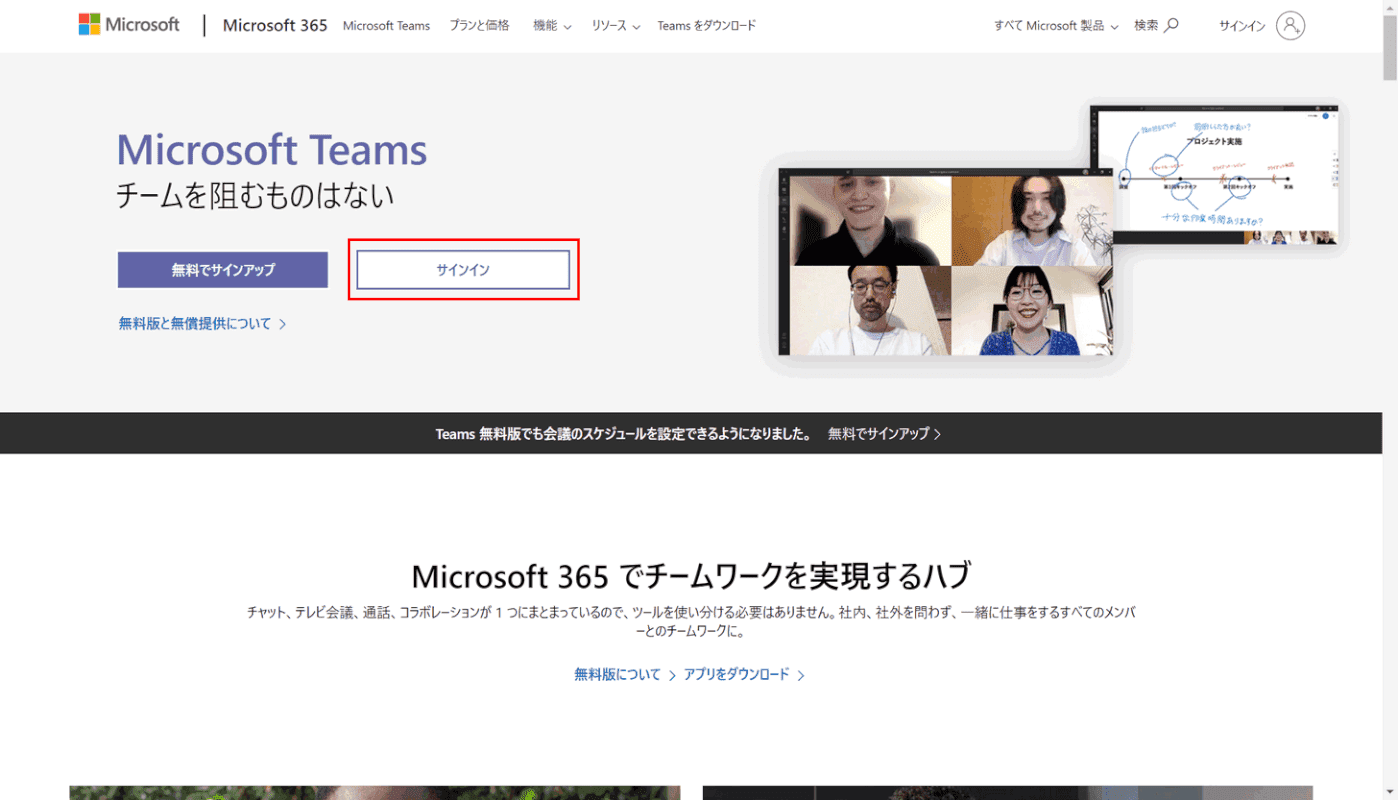
ブラウザ版のログイン画面Microsoft Teams公式サイトを押し、[Sign in]ボタンをクリックして表示します。
ログインエラー/不明なエラー
ログイン エラーまたは不明なエラーが表示され、ログインできない場合は、ログインしようとしている Microsoft アカウントまたはパスワードが正しいことを確認してください。
または、デスクトップ版が機能しない場合は、ブラウザ版、スマートフォン版、その他のデバイスでログインしてみてください。
フリーズ/フリーズ
メモリは、他のアプリケーションによって負荷がかかる可能性があります。不要なアプリケーションを閉じて、もう一度やり直してください。
Teams が最新バージョンでない場合は、試す前に更新してください。
チームログインに関するよくある質問
Teams へのログインに関してよく寄せられる質問に対する回答。ご不明な点がございましたら、お問い合わせください。
複数のアカウントでログインできますか?
デスクトップ版とブラウザ版では、複数のアカウントを持つ1つのアプリケーションにログインして切り替えることはできません。サインアウトしてから、別のアカウントでサインインする必要があります。
スマートフォン版(Androidのみ)では、アカウントを追加することで、1つのアプリケーション内で複数のアカウントを切り替えることができます。
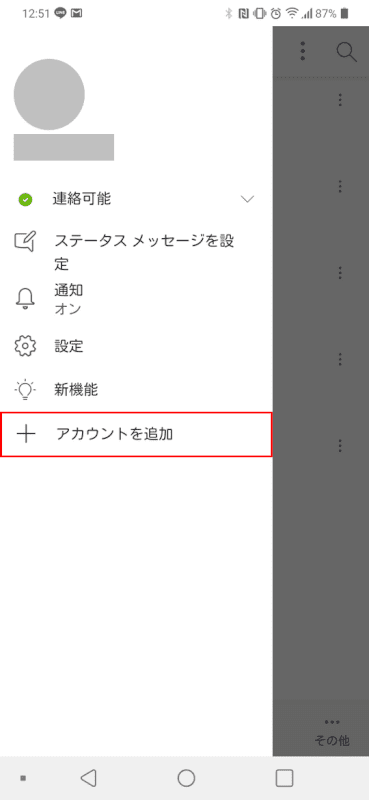
Android 用 Teams では、[アカウントの追加]から他のアカウントを追加できます。
複数のデバイスで同時にログインできますか?
同じアカウントで複数のデバイスに同時にログインできます。デスクトップ版とスマートフォン版を組み合わせて使用することも可能です。
ログイン履歴を見ることはできますか?
Microsoft アカウントにログインした履歴を確認できます。

最近の活動(1)ログイン画面でパスワードを入力し、(2)を押します。[Sign in]ボタン。
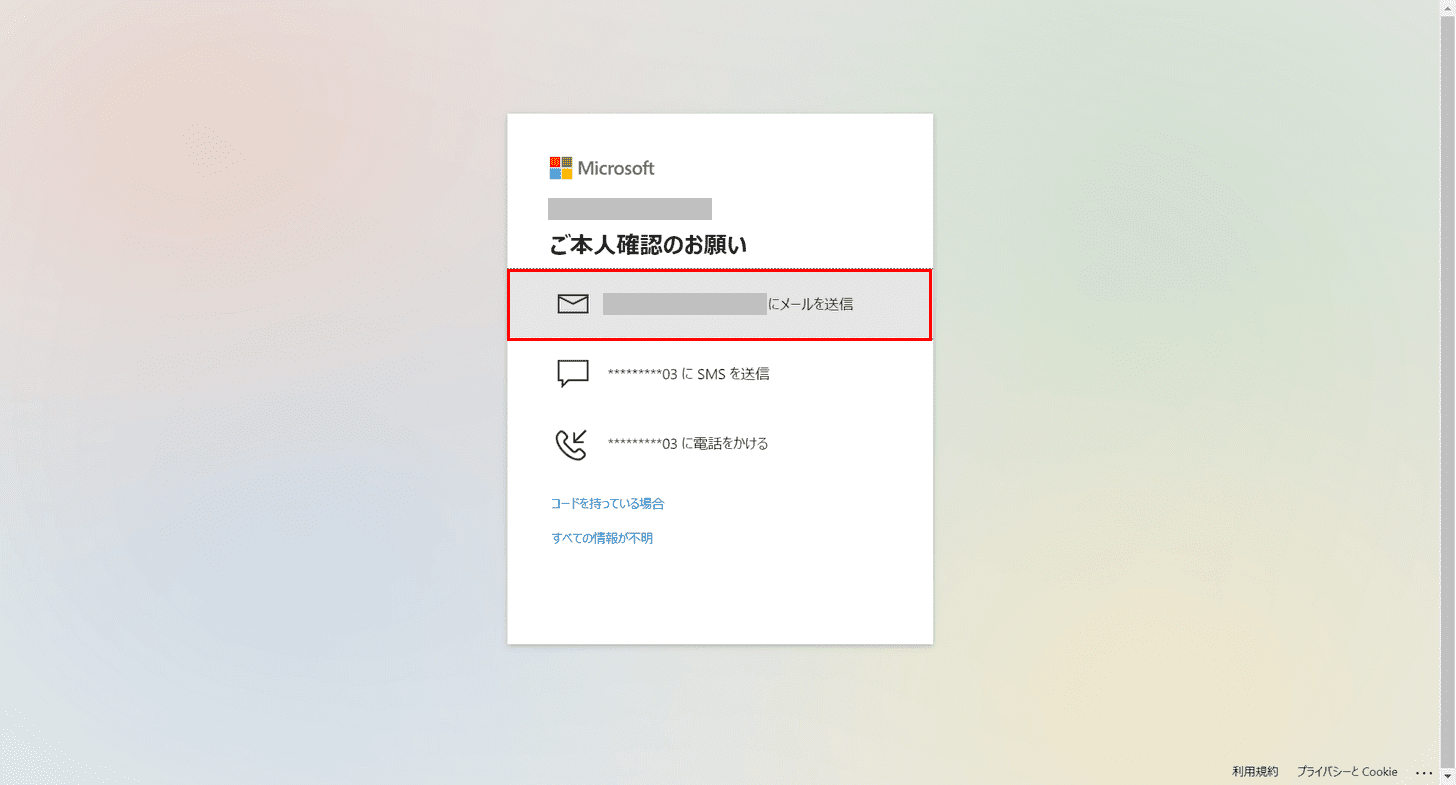
メール、SMS、または電話から選択して、本人確認を行います。今回は、[Email].

(1)メールに届いたコードを入力し、(2)を押します。[Confirm]ボタン。
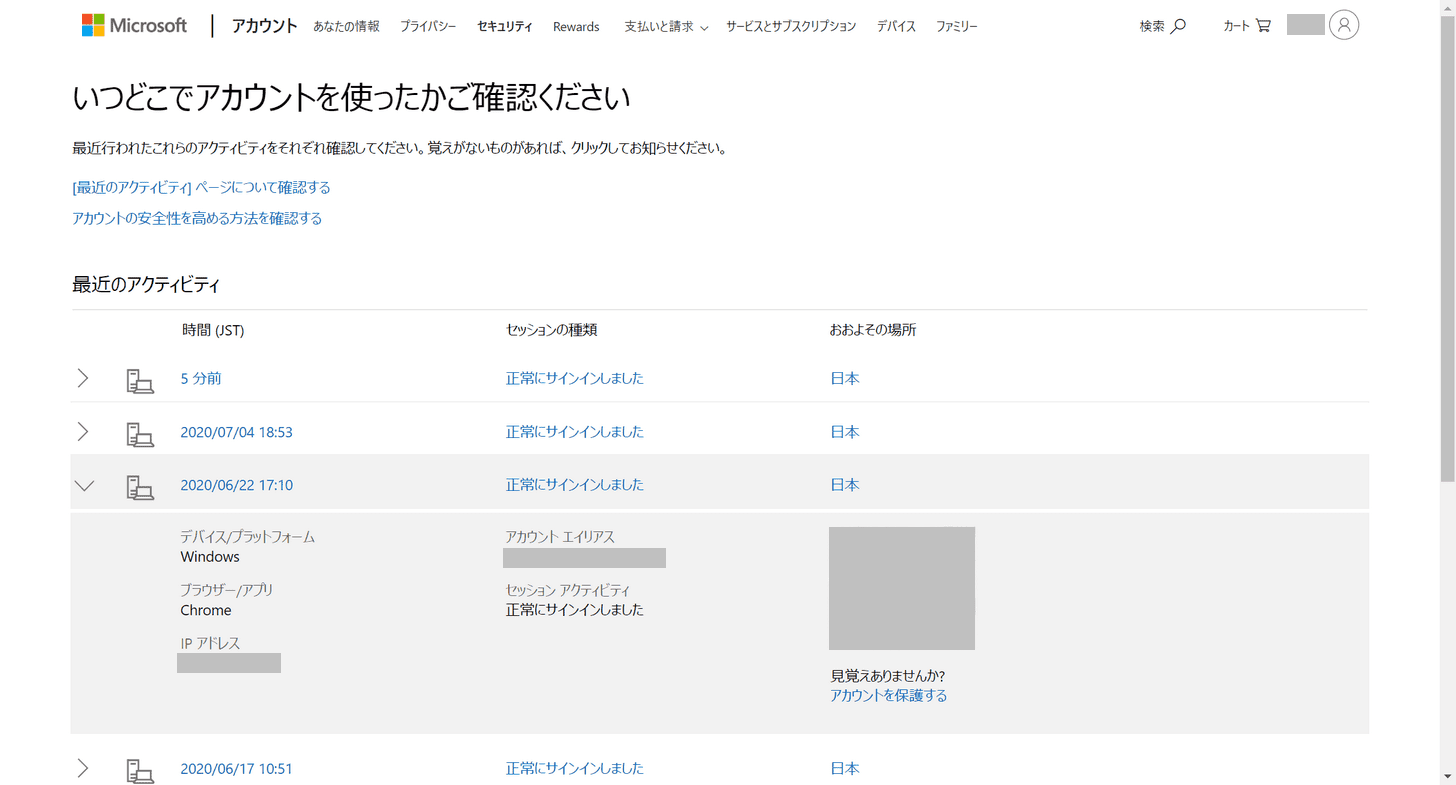
Microsoft アカウントで最近のアクティビティを表示しました。いつ、どこで、どのブラウザやアプリでログインしたかの履歴があります。
自動的にログインできますか?
ログイン時に「サインインしたままにする」というチェックボックスがあれば、ログイン情報はブラウザや端末に残りますので、次回からパスワードを入力せずにログインできます。
ログインしているかどうかはどうすればわかりますか?
管理者は、管理センターでログをチェックして、メンバーがログインしているかどうかを確認できます。
[チーム]画面では、アイコンの状態を確認して、メンバーが存在するかどうかを確認できます。

チャットなど画面上の相手のアイコンの右下に×マークがついている場合は「オフライン」状態になります。Teams を開いていない可能性があります。
管理センターにログインするにはどうすればよいですか?
Microsoft Teams管理センターをクリックし、ログインします。
管理者のみがログインできます。通常のユーザーはログインできませんのでご注意ください。
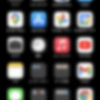
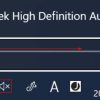
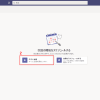
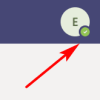
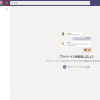
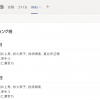
ディスカッション
コメント一覧
This is one awesome blog post. Great.
jazz instrumental music
https://goffpate1850.livejournal.com/profile
вывод из запоя ростов и область [url=www.vyvod-iz-zapoya-rostov12.ru]www.vyvod-iz-zapoya-rostov12.ru[/url] .
скорая наркологическая помощь [url=http://www.skoraya-narkologicheskaya-pomoshch15.ru]скорая наркологическая помощь[/url] .
идея для бизнеса [url=biznes-idei11.ru]идея для бизнеса[/url] .
топ бизнесов [url=http://www.biznes-idei12.ru]http://www.biznes-idei12.ru[/url] .
ピンバック & トラックバック一覧
… [Trackback]
[…] Find More here to that Topic: office-blog.jp/archives/4089 […]
… [Trackback]
[…] Read More Info here to that Topic: office-blog.jp/archives/4089 […]
… [Trackback]
[…] Find More on that Topic: office-blog.jp/archives/4089 […]
… [Trackback]
[…] Find More on on that Topic: office-blog.jp/archives/4089 […]
… [Trackback]
[…] Information to that Topic: office-blog.jp/archives/4089 […]
… [Trackback]
[…] Here you will find 22429 additional Info to that Topic: office-blog.jp/archives/4089 […]
… [Trackback]
[…] Read More Info here to that Topic: office-blog.jp/archives/4089 […]
… [Trackback]
[…] There you can find 23433 additional Information on that Topic: office-blog.jp/archives/4089 […]
… [Trackback]
[…] Find More on on that Topic: office-blog.jp/archives/4089 […]
… [Trackback]
[…] Here you can find 47135 more Info to that Topic: office-blog.jp/archives/4089 […]
… [Trackback]
[…] There you will find 74681 more Information on that Topic: office-blog.jp/archives/4089 […]
… [Trackback]
[…] Read More Information here to that Topic: office-blog.jp/archives/4089 […]
… [Trackback]
[…] Find More here on that Topic: office-blog.jp/archives/4089 […]
… [Trackback]
[…] Find More Information here to that Topic: office-blog.jp/archives/4089 […]
… [Trackback]
[…] Find More to that Topic: office-blog.jp/archives/4089 […]
… [Trackback]
[…] Read More Info here on that Topic: office-blog.jp/archives/4089 […]
… [Trackback]
[…] Find More Information here to that Topic: office-blog.jp/archives/4089 […]